Tabla de contenido
Si no puedes desinstalar un dispositivo Bluetooth o si quieres volver a emparejar un dispositivo Bluetooth que no se detecta desde Windows, entonces lee este tutorial para resolver el problema. En un ordenador basado en Windows 10, 8 o 7 puede aparecer el siguiente problema: Un dispositivo Bluetooth ya emparejado no funciona porque Windows no lo encuentra, y el dispositivo Bluetooth no se puede eliminar del administrador de dispositivos de Windows enpara volver a repararlo.
Cómo solucionar: No se puede quitar o volver a emparejar el dispositivo Bluetooth.
Paso 1. Desconéctese de Internet.
Este es un paso muy importante: Antes de continuar con el siguiente paso, desconéctese de Internet apagando el Wi-Fi o sacando el cable Ethernet.
Paso 2. Desinstalar el dispositivo Bluetooth desde Dispositivos e Impresoras en el Panel de Control.
1. Navegar a Windows Panel de control y haga clic en Dispositivo e impresoras.
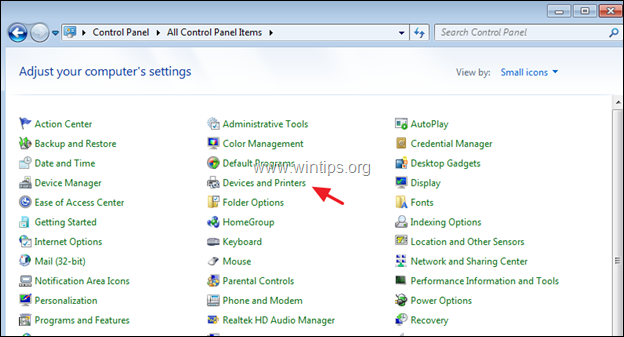
2. Haga clic con el botón derecho en el dispositivo Bluetooth que desea desinstalar y seleccione Retire el dispositivo.
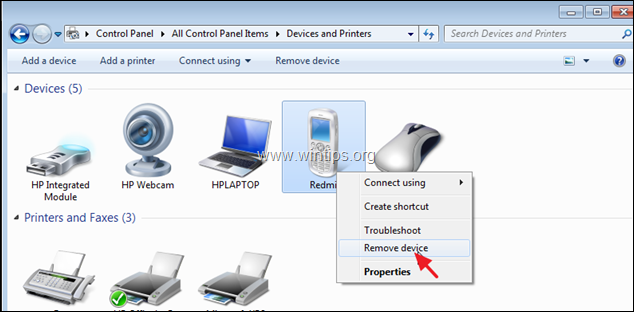
Paso 3. Desinstalar los Enumeradores Bluetooth y todos los HID del Administrador de Dispositivos.
1. Pulse simultáneamente las teclas Windows  + R para abrir el cuadro de comandos de ejecución.
+ R para abrir el cuadro de comandos de ejecución.
2 En el cuadro de comandos de ejecución, escriba: devmgmt.msc y pulse Entre en para abrir el Administrador de dispositivos.

3. Amplía las radios Bluetooth.
4. Haga clic con el botón derecho del ratón en Microsoft Bluetooth Enumerator y haga clic en Desinstalar .

5. Realice los mismos pasos y desinstale cualquier otro dispositivo Enumerator si está en la lista.
6. A continuación, amplíe el Dispositivos de interfaz humana .
7. Haga clic con el botón derecho del ratón en cada dispositivo de la lista HID y seleccione Desinstalar .

Paso 4. Reinicie su ordenador. Paso 5. Vuelva a conectarse a Internet. Paso 6. Vuelva a emparejar el dispositivo Bluetooth.
Por último, vaya a Windows Panel de control > Dispositivos e impresoras y haga clic en Añadir dispositivo para emparejar el dispositivo Bluetooth. Tras el emparejamiento, el dispositivo Bluetooth debería funcionar sin problemas.
Si esta guía te ha servido de ayuda, déjame un comentario sobre tu experiencia y comparte esta guía para ayudar a los demás.

andy dawis
El blog de un administrador de sistemas sobre Windows





